Cara Memperbaiki Penggunaan CPU Tinggi MPSIGSTUB di Windows 10
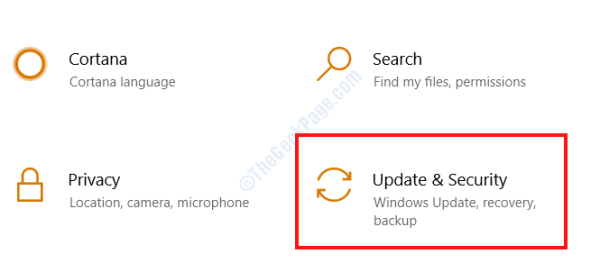
- 1517
- 44
- Ricardo Gottlieb
Banyak pengguna Windows 10 telah melaporkan bahwa MPSIGStub mengkonsumsi sumber daya CPU yang sangat tinggi dari biasanya. Ini kadang -kadang dapat menyebabkan sistem tersedak dan digantung. Jika Anda juga menghadapi masalah penggunaan CPU tinggi MPSIGSTUB di Windows 10, kami akan membantu Anda keluar dari situasi ini.
Sebelum kita melanjutkan, penting bagi Anda untuk mengetahui apa sebenarnya MPSIGSTUB.
Apa itu mpsigstub.exe?
File yang dapat dieksekusi, mpsigstub atau mpsigstub.Exe juga dikenal sebagai Stube Signature Perlindungan Microsoft. File ini mengekstrak pembaruan windows yang diunduh di PC Anda. File ini juga ditautkan ke bek windows. Dalam kebanyakan kasus, masalah penggunaan CPU tinggi MPSIGSTUB berlangsung hanya untuk sementara waktu dan menjadi masalah saat berlanjut lama.
Mungkin saja malware dapat disamarkan di PC Anda sebagai mpsigstub.file exe. Jika itu masalahnya, Anda perlu mencekcakan dan menyingkirkan malware sesegera mungkin.
Apapun masalahnya, ini sangat tidak biasa untuk mpsigstub.file exe untuk menyebabkan masalah dan menghambat kinerja PC Anda. Jadi, jika Anda bermasalah dengan hal yang sama, periksa solusi yang disebutkan di bawah ini untuk menyingkirkan masalah ini, sekali dan untuk semua.
Daftar isi
- Solusi 1: Periksa apakah pembaruan Windows sedang berlangsung
- Solusi 2: Perbarui Windows 10 di PC Anda secara manual
- Solusi 3: Pindai PC untuk malware
- Solusi 4: Hapus file mpsigstub
Solusi 1: Periksa apakah pembaruan Windows sedang berlangsung
Seperti yang disebutkan sebelumnya, mpsigstub.File EXE dikaitkan dengan pembaruan windows. Jika proses pembaruan sedang berlangsung di PC Windows Anda, maka file mpsigstub tidak diragukan lagi akan mengkonsumsi lebih banyak sumber daya dari biasanya.
Yang terbaik yang dapat Anda lakukan dalam kasus ini adalah menunggu proses pembaruan windows. Mungkin tidak terlalu lama. Jika butuh waktu lebih lama dari yang diharapkan untuk menyelesaikan pembaruan, maka pergi ke metode berikutnya.
Solusi 2: Perbarui Windows 10 di PC Anda secara manual
Mungkin saja proses pembaruan Windows 10 di PC Anda macet karena beberapa alasan. Dalam hal ini, Anda dapat memicu proses pembaruan secara manual. Untuk ini, ikuti langkah -langkah di bawah ini:
Langkah 1: Buka aplikasi Pengaturan di Windows. Untuk ini, tekan Menang + i kunci secara bersamaan. Setelah menu Pengaturan terbuka, klik pada Pembaruan & Keamanan pilihan.
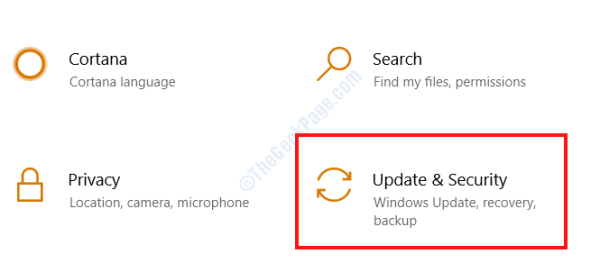
Langkah 2: Saat jendela baru terbuka, buka panel kirinya dan pilih pembaruan Windows pilihan. Sekarang, buka panel yang tepat dan buat klik pada Periksa pembaruan tombol.
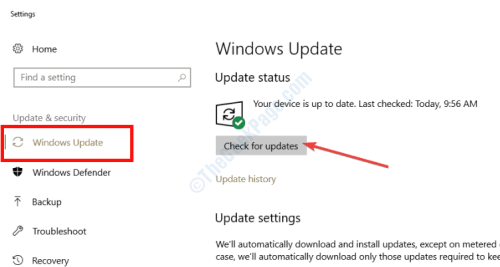
Jika file pembaruan telah diunduh, Anda akan diberitahu tentang hal yang sama. Apapun masalahnya, lanjutkan dengan instruksi di layar untuk memastikan bahwa Windows 10 akan diperbarui.
Setelah pembaruan berhasil, Anda akan dapat menyingkirkan MPSIGSTUB.Penggunaan CPU Tinggi Exe. Jika Anda masih menghadapi masalah yang sama, ikuti metode berikutnya.
Solusi 3: Pindai PC untuk malware
Malwares adalah ancaman terhadap PC Anda dan data yang disimpan di atasnya. Jika proses mpsigstub di PC Anda masih menggunakan sumber daya tinggi, maka kemungkinan besar itu adalah malware yang telah masuk ke PC Anda entah bagaimana. Untuk menyingkirkan malware ini, Anda akan membutuhkan pemindai malware atau antivirus.
Mengunduh anti-malware yang melakukan pekerjaannya dengan sempurna sangat penting. Anda harus melihat ulasan dan peringkat anti-malware sebelum mengunduh satu dan memindai PC Anda. Berikut adalah beberapa perangkat lunak antivirus gratis terbaik untuk Windows 10 PC. Setelah Anda mengunduh antimalware atau antivirus, silakan lakukan pemindaian.
Jika malware jika ditemukan di PC Anda, antimalware akan menghapusnya untuk Anda. Juga, pastikan untuk menjaga antimalware diinstal di PC Anda dan tetap diperbarui juga. Melakukannya akan memastikan keamanan PC Anda dari ancaman malware dan virus lebih lanjut.
Solusi 4: Hapus file mpsigstub
Hal lain yang dapat Anda coba singkirkan file mpsigstub sehingga tidak mengkonsumsi sumber daya sistem menghapus file. Mari kita periksa bagaimana cara melakukan metode ini.
Langkah 1: Membuka File Explorer di PC Anda.
Langkah 2: Jika Anda tahu lokasi di mana mpsigstub.file exe berada, navigasikan ke sana. Selain itu, Anda bisa menggunakan bilah pencarian file explorer untuk menemukan file. File biasanya terletak di lokasi berikut di PC Anda: C: \ Windows \ System32
Langkah 3: Setelah file berada, silakan dan hapus. Pilih saja mpsigstub.file exe dan tekan Del Tombol di keyboard Anda.
Pada kemungkinan peluang jika Anda tidak dapat menghapus file, inilah yang harus dilakukan.
Ubah izin file
Ketika akun pengguna Anda tidak memiliki izin yang tepat untuk menghapus file, Anda perlu mengubah izin file. Ikuti langkah -langkah yang diberikan di bawah ini:
Langkah 1: Buka MPSIGSTUB Jendela Properti File. Untuk ini, buat klik kanan pada mpsigstub.file exe, dan dari menu konteks, pilih Properti pilihan.
Langkah 2: Saat jendela Properties terbuka, buka Keamanan tab. Di sini, klik pada Edit pilihan.
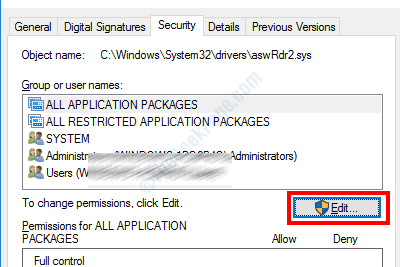
Langkah 3: Di jendela baru yang terbuka, pilih akun pengguna Anda dari Nama grup atau pengguna bagian. Sekarang, pergi ke Izin bagian dan pilih Mengizinkan tanda centang opsi kontrol penuh. Setelah selesai, klik pada Oke tombol untuk menerapkan pengaturan.
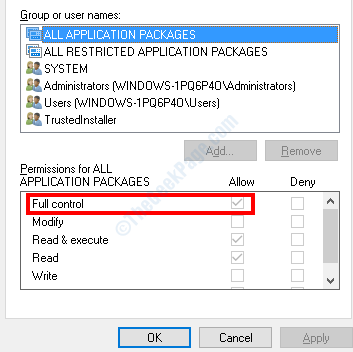
Sekarang Anda telah mengubah izin file, Anda akan dapat menghapusnya di PC Anda.
Setelah menghapus file, restart PC Anda sekali dan periksa masalahnya. Anda tidak akan lagi menghadapi masalah penggunaan CPU tinggi MPSIGSTUB.
Pada akhirnya,
Kami ingin mengatakan bahwa MPSIGSTUB.Exe High CPU Penggunaan Masalah sebagian besar terjadi karena pembaruan windows yang sedang berlangsung yang terjadi di PC Anda. Jika Anda baru saja memperhatikan masalah di PC Anda, disarankan untuk menunggu sampai pembaruan Windows selesai. Itu akan menjadi skenario yang sangat tidak biasa jika malware disamarkan sebagai mpsigstub.file exe. Apapun masalahnya, kami telah memberikan solusi untuk semua skenario yang memungkinkan.
Kami harap Anda dapat menyingkirkan masalah terkait MPSIGSTUB di Windows 10 PC Anda. Jika demikian, pastikan untuk memberi tahu kami di bagian komentar di bawah ini apa solusi yang membantu Anda. Kami juga ingin mendengar dari Anda jika Anda tidak dapat menyingkirkan masalah ini. Kami akan mencoba yang terbaik untuk membantu Anda keluar dari situasi ini.
- « Bendera Auto -Start yang tertunda tidak dapat diatur - Kesalahan Layanan Windows
- Cara memperbaiki kesalahan clr20r3 di windows 10/11 »

